Si las Smart Actions no funcionan, puede deberse a la configuración. Consulte nuestros trucos rápidos a continuación para ver si podemos encontrar una solución.
-
¿Ha agregado un retardo después de acciones web y basadas en aplicaciones?
Los navegadores y las aplicaciones tardan en cargarse según la velocidad de Internet y las especificaciones del ordenador. Cuando configure Smart Actions que impliquen acciones web, de navegador o basadas en aplicaciones, asegúrese de agregar un retardo para permitir que terminen de cargarse antes de pasar a la siguiente acción.
En el siguiente ejemplo, la acción intenta abrir YouTube: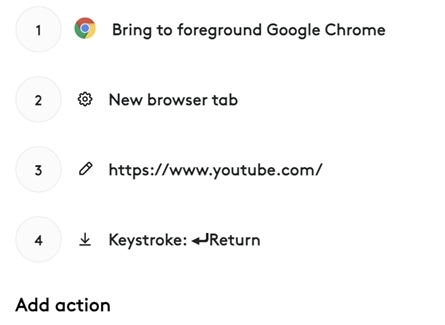
Agregar algunas acciones de retardo dentro de estos pasos dará tiempo al sistema para responder a sus solicitudes: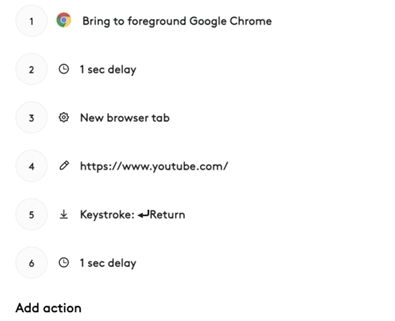
Puede ver un retardo de 1 segundo después de agregar cada acción basada en web. Esto da tiempo al navegador para completar el paso antes de continuar con el siguiente.
-
¿Ha agregado una acción de teclado Intro de ser necesario?
A veces se olvida agregar acciones de teclado al acceder a direcciones URL. Sin pulsar Entrar, los navegadores web no pueden responder a la solicitud. En el ejemplo siguiente, después de pegar la URL, la acción tiene una acción de teclado: Retorno para que Mac pueda navegar a YouTube.
NOTA: Si usa Windows, agregue Intro en lugar de Retorno.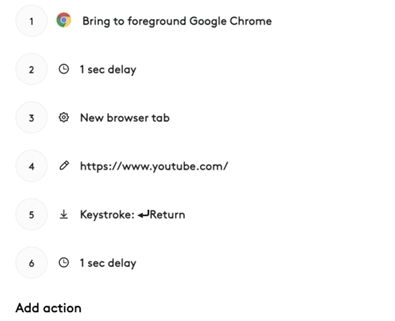
-
¿Tiene todas las aplicaciones instaladas?
A veces, las plantillas recomendadas tienen aplicaciones que es posible que no haya instalado. En ese caso, verá un icono de advertencia: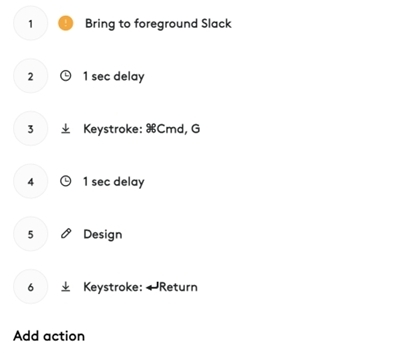
En esta situación, tiene dos opciones; puede instalar la aplicación o simplemente quitar el paso de la acción.
A continuación, la aplicación se ha sustituido por la apertura de Slack online. Ésta es una forma de modificar una acción: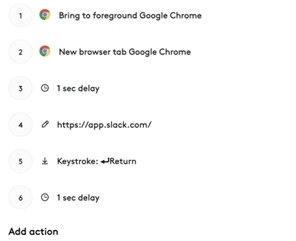
¿Aún tiene problemas? Póngase en contacto con nuestro equipo de asistencia.
Aviso importante: Logitech ya no ofrece asistencia ni mantenimiento para la herramienta de actualización de firmware. Le recomendamos usar Logi Options+ para poner al día sus dispositivos Logitech compatibles. Estamos aquí para ayudarle durante esta transición.
Aviso importante: Logitech ya no ofrece asistencia ni mantenimiento para Logitech Preference Manager. Le recomendamos usar Logi Options+ para poner al día sus dispositivos Logitech compatibles. Estamos aquí para ayudarle durante esta transición.
Aviso importante: Logitech ya no ofrece asistencia ni mantenimiento para Logitech Control Center. Le recomendamos usar Logi Options+ para poner al día sus dispositivos Logitech compatibles. Estamos aquí para ayudarle durante esta transición.
Aviso importante: Logitech ya no ofrece asistencia ni mantenimiento para Logitech Connection Utility. Le recomendamos usar Logi Options+ para poner al día sus dispositivos Logitech compatibles. Estamos aquí para ayudarle durante esta transición.
Aviso importante: Logitech ya no ofrece asistencia ni mantenimiento para el software Unifying. Le recomendamos usar Logi Options+ para poner al día sus dispositivos Logitech compatibles. Estamos aquí para ayudarle durante esta transición.
Aviso importante: Logitech ya no ofrece asistencia ni mantenimiento para el software SetPoint. Le recomendamos usar Logi Options+ para poner al día sus dispositivos Logitech compatibles. Estamos aquí para ayudarle durante esta transición.
Preguntas más frecuentes
No hay productos disponibles para esta sección
